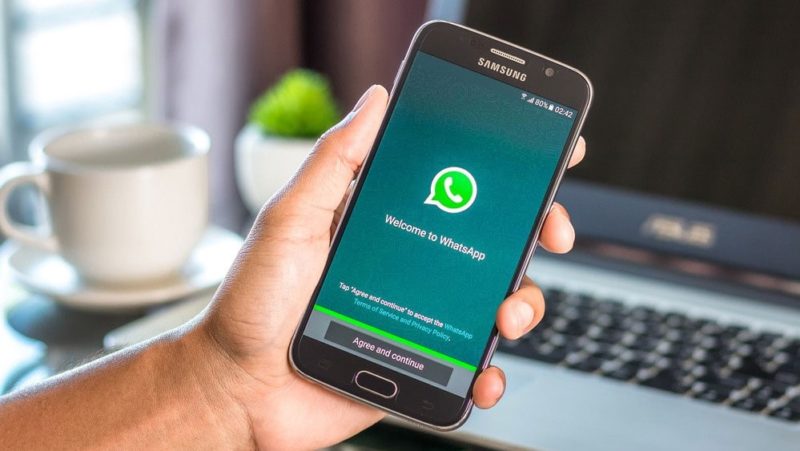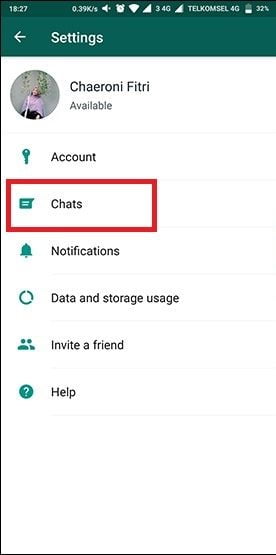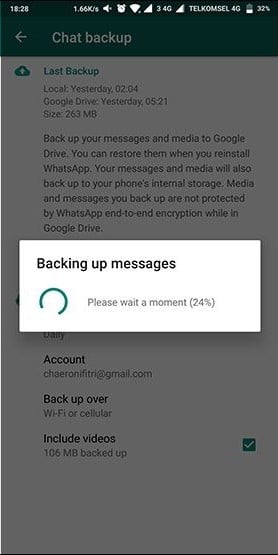Saat kamu ganti HP baru, tentu kamu ingin memindahkan semua file Whatsapp dari HP lama bukan? Nah gampang banget caranya, kamu bisa melakukan backup file di Whatsapp ke HP lain. Jadi kamu tidak usah takut lagi akan file yang ada di HP lama tersebut.
Seperti yang kita ketahui, Whatsapp adalah salah satu aplikasi pesan yang sangat banyak dipakai oleh masyarakat. Fitur dan interface dari Whatsapp sendiri cukup sederhana sehingga membuat para pengguna sangat mudah dalam memahami cara kerjanya mulai dari muda hingga yang tua.
Whatsapp juga telah banyak memberikan kemudahan, salah satunya saat kita ingin berganti HP lama dengan yang baru. Tidak perlu membuat akun khusus atau baru, kamu cukup memindahkan file Whatsapp dari HP lama ke HP baru. Namun bagaimana caranya? yuk simak tips cara backup sema file Whatsapp ke HP lain berikut ini.
Cara Backup Semua File Whatsapp ke HP Lain
Disaat kamu ingin beralih ke HP baru, namun tidak ingin kehilangan segala berkas atau data di Whatsapp di HP lama. Tenang, dengan cara ini kamu akan mendapatkan semua data mulai dari percakapan, foto, maupun video yang pernah kamu simpan dengan cara memindahkan ke HP baru. Dengan begitu kamu haru mengikuti beberapa langkah melakukan backup file Whatsapp. yuk langsung ke langkah-langkah berikut ini.
1. Cara Backup Whatsapp di HP Lama
Waktu yang dibutuhkan: 5 menit
Sebelum melakukan backup file Whatsapp ke HP lain, kamu harus lebih dulu melakukan backup file Whatsapp ke HP saat ini. Caranya gampang banget.
- Buka aplikasi WhatsApp di smartphone kamu
Jika aplikasi WhatsApp sudah terbuka, sekarang klik pada ikon titik tiga yang berada di sudut kanan atas. Jika sudah masuk ke menu Settings tap pada Chats

- Pada menu Chats
Langkah selanjutnya tap pada tombol Chat backup

- Pilih file WhatsApp di akun Google Drive
Jika kamu pertama melakukan cara ini, kamu bakal diminta untuk melakukan login ke akun Google Drive. Jika sudah login, klik pada tombol BACK UP.

- Proses backup data di WhatsApp
Tunggu beberapa saat hingga proses backup selesai. Dengan cara ini semua file yang ada di Whatsapp kamu akan tersimpan di Google Drive dan siap kamu pindahkan kemana saja

Cara Memindahkan File Backup dari Whatsapp ke HP Lain
Setelah kamu melakukan backup dengan cara pada halaman sebelumnya, sekarang file Whatsapp siap untuk kamu pindahkan ke perangkat apa saja. Tetapi kamu harus terhubung dengan internet supaya bisa mengakses Google Drive. Ikut langkah backup Whatsaap ke HP lain dibawah ini.
- Jika Whatsapp belum terinstall di HP baru tentu kamu harus menginstall aplikasi Whatsapp terlebih dahulu. Jika sudah, buka aplikasi tersebut dan lakukan registrasi seperti biasa, gunakan nomor lama kamu untuk login ke Whatsapp baru ya. Kemudian kamu akan melewati beberapa proses verifikasi nomor terlebih dahulu.
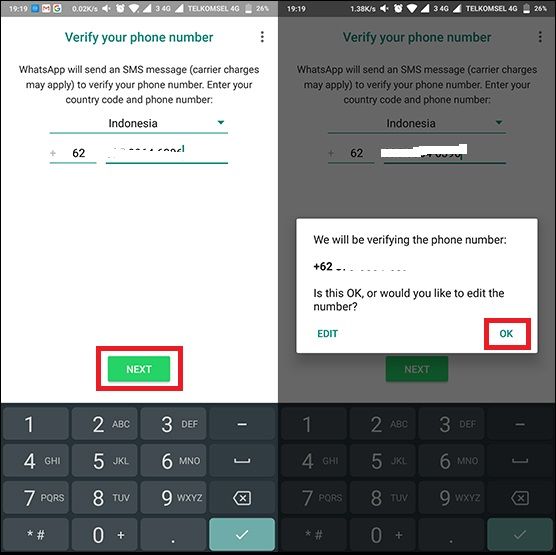
- Selanjutnya adalah proses Whatsapp akan mendeteksi apakah file backup Whatsapp dari nomor yang lama masih tersedia. Tunggu beberapa saat hingga proses selesai dan Whatsapp akan memberikan notifikasi ‘Backup Found‘. Langsung saja ‘Restore‘.
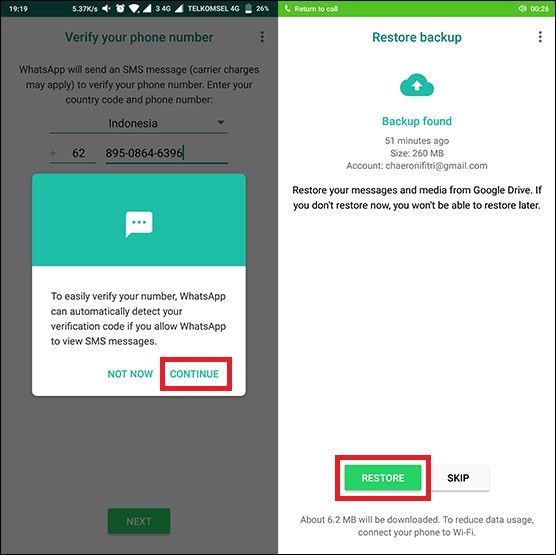
- Jika proses restore telah selesai, selanjutnya lengkapi nama serta foto profil untuk Whatsapp kamu. Kemudian Whatsapp nantinya akan bekerja beberapa waktu untuk mengembalikan semua file yang ada di Whatsapp ke HP baru kamu mulai dari gambar, audio, video, dan chat.
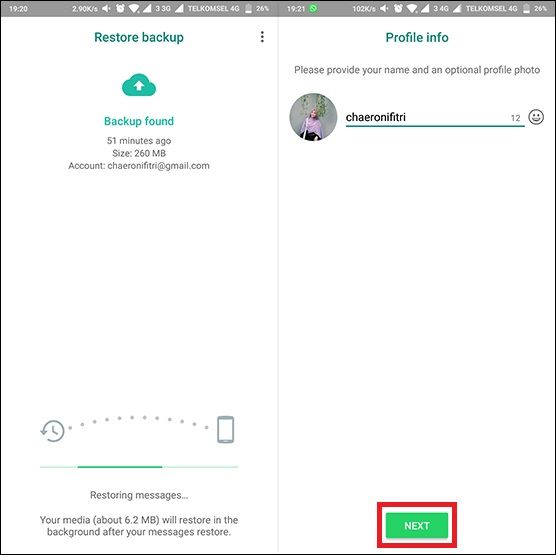
Itulah cara backup Whatsapp lama ke Whatsapp baru. Caranya sangat gampang sekali bukan? dengan melakukan backup Whatsapp ke Google Drive secara rutin, kamu tidak perlu khawatir untuk berganti HP baru. Karena semua file akan tersimpan aman dan bisa kamu gunakan pada perangkat apapun.